文章详情页
Alienware 15笔记本如何安装win10系统 安装win10系统方法介绍
浏览:25日期:2022-12-10 09:47:56
Alienware 15搭载了英特尔i7-7700HQ不锁倍频四核处理器。显卡方面Alienware 15使用了当前笔记本卡皇GTX1070,这是一个很好的体验。那么这款笔记本如何一键u盘安装win10系统呢?下面跟小编一起来看看吧。

安装方法:
安装前准备工作:
1、下载大白菜超级u盘启动制作工具2、将u盘制作成u盘启动盘
3、下载原版win10系统镜像并存入u盘启动盘;
Alienware 15怎么安装win10系统:
1、将u盘启动盘插入usb接口,重启电脑进入大白菜菜单界面,然后按方向键选择【02】大白菜 WIN8 PE标准版(新机器),回车键进入,如图所示:

2、进入大白菜pe界面后,在弹出的大白菜PE装机工具中选择ghost win10系统安装包,接着选择系统盘,点击确定,如图所示:
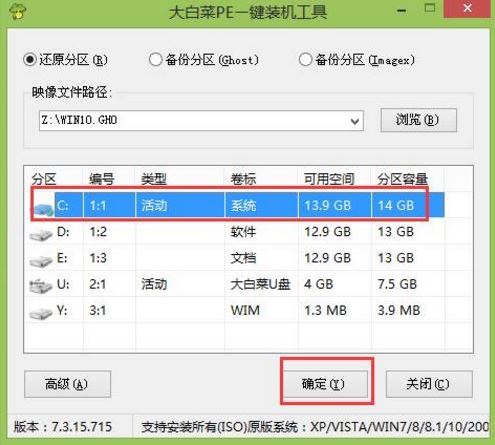
3、之后,我们只需等待系统释放完成,如图所示:.
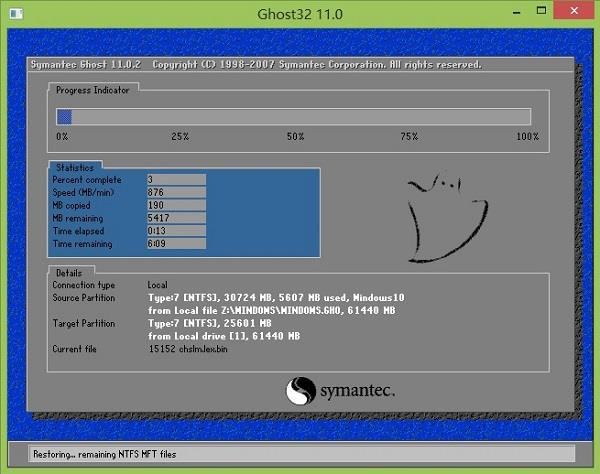
win10相关攻略推荐:
win10录屏功能在哪 win10录屏怎么使用
win10系统更新后鼠标键盘不能使用怎么回事 win10系统更新后鼠标键盘不能使用原因详解
win10和找到控制面板_具体操作流程介绍
4、等系统释放完成后,重启电脑,等待系统设置完成我们就可以使用win10系统了,如图所示:
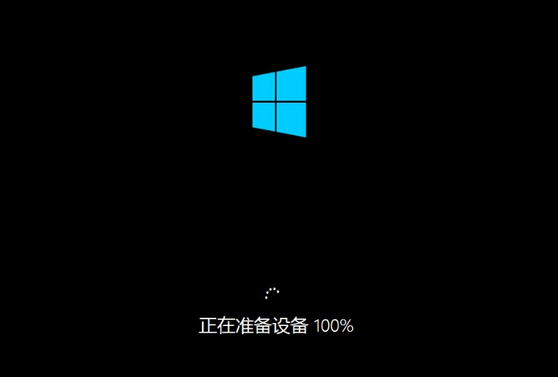
以上就是Alienware 15笔记本如何一键u盘安装win10系统操作方法,如果Alienware 15的用户想要安装win10系统,可以根据上述操作步骤进行安装。
相关文章:
排行榜

 网公网安备
网公网安备